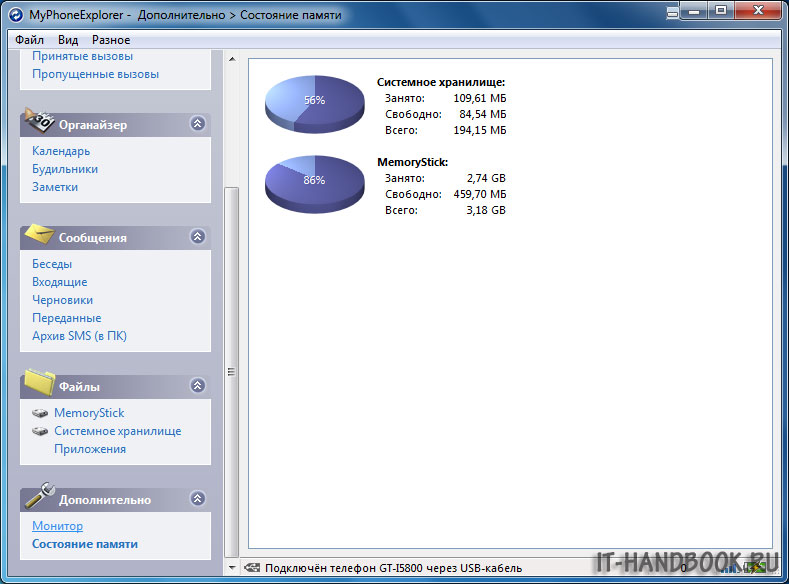Comment transférer des images vers la télévision. Comment transférer une image d'un téléphone vers un téléviseur : méthodes de connexion de base.
Il existe de nombreuses façons de transférer une image d'un écran de smartphone vers un téléviseur ou un ordinateur. Dans une large mesure, tout dépend du modèle de téléphone et de téléviseur. Divisons notre article en plusieurs parties.
Tout d'abord, intéressons-nous à la question que les utilisateurs nous posent le plus souvent : « comment regarder une vidéo depuis un téléphone sur un téléviseur ?
Pour résoudre ce problème, il existe plusieurs manières que n'importe qui peut effectuer avec une connaissance minimale dans ce domaine. Le résultat résidera dans les capacités du smartphone et du téléviseur. Dans un cas, vous connectez votre smartphone en tant que carte flash via un réseau ou un câble USB, puis sélectionnez les fichiers qui vous intéressent pour les visualiser dans l'interface TV. Sinon, si disponible Fonctionnalité smartphone et téléviseur, la transmission des images vers l'écran du téléviseur s'effectue en ligne. Cette option sera utile pour ceux qui aiment jouer à des jeux ou regarder des vidéos sur une grande diagonale.
Miracast ou AirPlay (moniteur sans fil)
ce technologies sans fil, qui transmettent l'image de l'écran du smartphone aux téléviseurs avec Fonction intelligente LA TÉLÉ. Le transfert d'informations se produit grâce à la connexion directe d'un smartphone et d'un téléviseur, sans routeurs ni routeurs. Également sur les téléphones Sony et Samsung, la technologie de transmission d'image d'écran sans fil est appelée Screen Mirroring et Mirror Link.

Prenons l'exemple d'un smartphone qui fonctionne sur Base Android 6.0 (Meizu MX4), ouvrez les paramètres du smartphone, allez dans le menu "Affichage" - "Moniteur sans fil".
Il recherche les appareils à portée sans fil de votre smartphone et de votre téléviseur. Sélectionnez l'interface de connexion disponible pour la communication et l'image de l'écran du smartphone sera diffusée sur le téléviseur.
DLNA (BubbleUpnP, iMediaShare)
La fonction vous permet de coupler des appareils sur un réseau Wi-Fi (réseau domestique) et d'afficher les fichiers dans un diaporama. Il est conseillé d'utiliser ce type de communication si votre téléviseur n'a pas la fonction SmartTV, mais est connecté à un décodeur AppleTV, DuneHD, etc.
Nous attirons votre attention sur le fait que dans le mode de communication entre un smartphone et un téléviseur via DLNA, il est impossible de diffuser une image en ligne vers des téléviseurs ne disposant pas de la fonction SmartTV. Pour tous les autres, la transmission d'images en temps réel est possible.
Nous vous conseillons d'utiliser une application spécialement développée qui facilitera le processus de mise en place de la transmission des données. Pour iOS - iMediaShare, pour Android - BubbleUpnP.
Micro-HDMI-HDMI
L'un des moyens les plus simples de connecter votre smartphone à votre téléviseur est un câble USB vers HDMI. Dans ce cas, un connecteur micro-HDMI doit être présent sur le smartphone, et un gratuit sur le téléviseur entrée HDMI... Si par spécifications techniques Votre smartphone ne possède pas de port micro-HDMI, auquel cas nous vous recommandons d'utiliser un adaptateur micro-USB-HDMI (convertisseur).
USB ou comment connecter un smartphone à un téléviseur via un câble USB ?
En règle générale, les générations modernes de téléviseurs ont Ports USB pour connecter des supports ou des dispositifs de transmission de données. Si une telle interface est également présente sur votre téléviseur, alors vous pourrez facilement visualiser les photos et vidéos de votre smartphone en mode stockage USB.

Conclusion
Dans le cadre de l'article, nous avons examiné les moyens les plus populaires de connecter un smartphone à un téléviseur et de transférer des images d'un écran à l'autre en temps réel. Ces solutions sont de nature universelle et conviennent aux modèles de smartphones et de téléviseurs les plus populaires, tels que iPhone, Samsung, Sony, Meizu et autres. Pour faciliter la compréhension du processus d'appairage d'un téléviseur et d'un smartphone, nous vous suggérons d'utiliser le schéma fonctionnel ci-dessous.
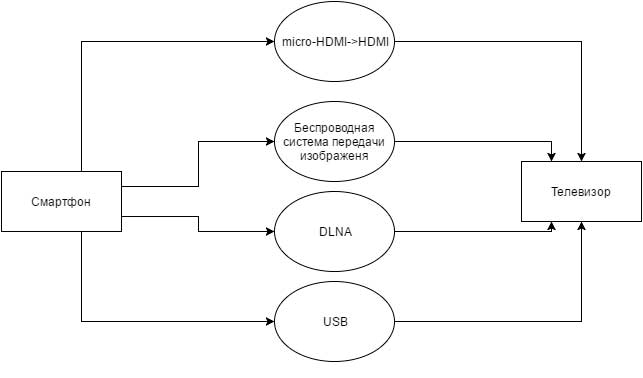
Les propriétaires d'appareils mobiles, même avec une diagonale d'écran assez grande, préfèrent souvent visionner des photos ou des vidéos non pas sur leurs gadgets, mais pour connecter le téléphone via un téléviseur. Les modèles modernes d'appareils mobiles et de téléviseurs ont toutes les conditions préalables pour établir de telles connexions. Eh bien, les avantages sont tout à fait indéniables.
Que peut-on transférer du téléphone au panneau TV ?
Malheureusement, l'écrasante majorité des utilisateurs se limite à regarder les panneaux Smart TV de photos, de films et de vidéos stockés dans la mémoire de l'appareil. Mais les possibilités de la technologie moderne sont beaucoup plus larges.
Le fait est qu'avec n'importe quelle option de connexion, qui sera considérée séparément, vous pouvez effectuer non seulement le transfert de vidéo ou de graphiques vers grand écran... Avec la même facilité, lors de l'installation du logiciel approprié, vous pouvez regarder la télévision en ligne, lire des clips du même Ressource YouTube ou même le contrôler depuis un téléphone ou une tablette, si un tel service est fourni sur le téléviseur. Enfin, vous pouvez facilement diffuser des jeux ou des programmes utilisés sur les appareils mobiles sur le panneau TV. Comme vous pouvez le voir, il n'y a aucune restriction. Mais la question la plus importante lors de la résolution du problème du transfert d'une image du téléphone vers le téléviseur reste dans tous les cas le choix du moyen optimal de connecter le gadget au panneau. Considérons les options les plus courantes.
Comment transférer l'image du téléphone vers le téléviseur : méthodes de connexion de base
Classiquement, les options de connexion d'un appareil mobile et d'un panneau TV peuvent être divisées en deux types principaux : filaire et sans fil. Presque toutes modèles modernes Les téléviseurs prennent en charge au moins une technologie pour le transfert de données reproductibles ou intègrent Modules Wi-Fi... Cependant, il existe également des solutions pour les panneaux obsolètes, bien qu'ils semblent un peu encombrants.

Parmi tout ce qui est actuellement offert sur le marché pour de tels développements, les principales options sont les suivantes :
- Cable USB;
- câble ordinaire avec connecteurs Cinch ;
- connexion filaire via câble MHL / HDMI;
- Câble de port mince ;
- connexion via les réseaux Wi-Fi domestiques;
- utilisation de technologies spécialisées (Miracast, AirPlay et leurs analogues).
Dans la version la plus simple, vous pouvez utiliser un panneau TV ordinaire, qui est connecté via port USB plutôt que les modèles Smart TV modernes. Dans ce cas, l'appareil mobile sera reconnu exclusivement comme un lecteur flash à partir duquel les fichiers image, vidéo ou audio enregistrés sur celui-ci sont lus. C'est trop primitif, vous ne devez pas vous attarder sur de telles connexions, d'autant plus que cela ne fonctionnera pas pour diffuser des programmes, des jeux ou des vidéos en streaming depuis Internet vers l'écran. Vous pouvez utiliser les technologies UPnP, mais c'est aussi quelque chose comme le transfert USB, mais sans fil. Attardons-nous sur des méthodes de connexion plus fonctionnelles.
Utilisation d'un câble HDMI (connexion MHL)
Alors, réservons tout de suite que les questions liées à la façon de relayer une image d'un téléviseur vers un écran de téléphone ne seront pas prises en compte pour des raisons tout simplement inappropriées. Dans ce cas, nous souhaitons connecter des appareils mobiles à des panneaux de télévision avec le sens de transmission de données approprié.

Alors, le plus d'une manière simple la connexion de deux appareils au moyen des câble HDMI... À certains égards, une telle connexion est similaire à l'établissement d'une connexion via USB, cependant, un téléphone ou une tablette n'est plus perçu comme un périphérique de stockage amovible, mais est reconnu comme un gadget entièrement fonctionnel. Bien que la présence de fils puisse sembler être une technologie d'hier pour beaucoup, une telle connexion présente plusieurs avantages, car il n'y a aucun retard dans la transmission des images. Il est assez simple de diffuser des vidéos en qualité Ultra HD avec un son 7.1 (DTS-HD et Dolby TrueHD) et même de recharger des appareils mobiles avec une puissance ne dépassant pas 10 V. Trois types de câbles peuvent être utilisés pour la sortie des images :
- HDMI standard avec un adaptateur et un câble micro-USB pour connecter une alimentation externe.
- Câble MHL qui se connecte directement au panneau du téléviseur.
- Spécial 11 broches Câble Samsung... Un adaptateur est nécessaire pour connecter des appareils avec des connecteurs à 5 broches.
La première option peut être qualifiée d'universelle, mais les autres types de connexion sont pris en charge par un nombre limité de panneaux de télévision et de gadgets mobiles.
Conditions préalables à la configuration sans fil
Un autre solution simple la question de savoir comment transférer une image d'un téléphone vers un téléviseur peut être appelée la combinaison de deux appareils via une maison réseau sans fil.

Certes, dans ce cas, le téléviseur doit avoir un module Wi-Fi intégré. Sinon, vous pouvez acheter un périphérique externe utilisant le port USB. De plus, par exemple, sur les appareils Android, on suppose que le mode Wi-Fi Direct... Activation d'une telle connexion sur différents modèles Les panneaux de télévision seront discutés séparément.
Réseau sans fil DLNA
Lors de la connexion via réseau domestique vous pouvez utiliser les fonctionnalités DLNA intégrées trouvées dans les systèmes Android. Malheureusement, il est assez problématique d'activer une telle connexion dans les appareils Apple, mais vous pouvez installer des applications comme My Remote de Phillips Corporation comme une sorte de pont.
Soit dit en passant, sur Android, vous pouvez également abandonner les outils standard et installer des programmes comme PlugPlayer ou vous connecter via lecteur multimédia universel WD TV en direct. Cependant, même cette option n'est pas la plus pratique, car avec une charge suffisamment élevée sur le réseau sans fil, des retards de transmission peuvent survenir et la vitesse de connexion définie par le fournisseur pour le réseau sans fil domestique joue également un rôle important.
Technologie Miracast
L'un des outils les plus polyvalents est l'utilisation de technologies spécialisées directement conçues pour résoudre les problèmes de diffusion d'images à partir d'appareils mobiles vers un panneau de télévision. C'est la technologie Miracast. Il peut avoir une désignation différente de différents fabricants. Ainsi, par exemple, Samsung a une fonction similaire de Screen Mirroring, Sony a Mirror Link, Apple a AirPlay.

Mais les pionniers étaient encore des systèmes Android. Pour vous connecter sur un smartphone ou une tablette, vous devez d'abord activer le Wi-Fi et entrer Options Wi-Fi Dirigez et sélectionnez Miracast comme source sur le téléviseur. Sur l'appareil mobile, le téléviseur est alors sélectionné, qui doit apparaître dans la liste, après quoi la sortie multimédia est définie dans les paramètres. Il convient de noter ici que tous les smartphones ne prennent pas en charge la rotation de l'écran. Mais sur Sony Xperia ZL lors du changement d'orientation de portrait à paysage sur le panneau du téléviseur pivote automatiquement. Et comme déjà clair, l'image du téléphone à Télévision Wi-Fi transmis uniquement si le panneau est une génération Smart TV.
Connexion AirPlay
Quelques mots maintenant sur la technologie AirPlay d'Apple. En fait, c'est presque un analogue complet de Miracast TV. Cependant, le transfert ne peut pas être effectué sans les nécessités de base - un décodeur Apple TV spécial qui se connecte directement au téléviseur.
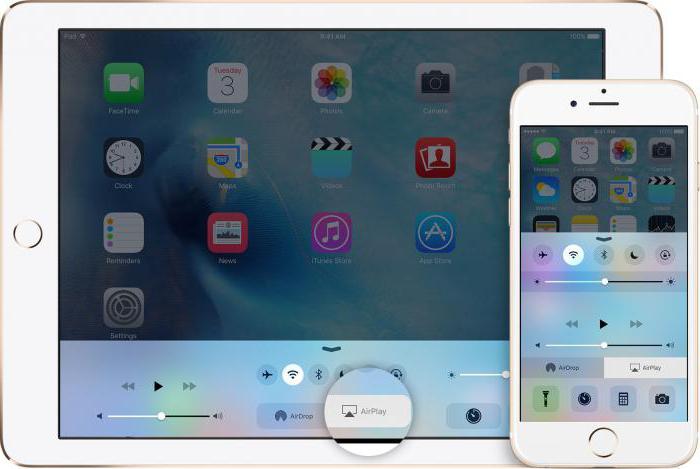
Pour utiliser la fonction de relecture vidéo sur l'appareil, vous devez appuyer deux fois sur le bouton Accueil, faire défiler la liste des applications disponibles et rechercher AirPlay. En entrant dans la section, tous disponibles sur ce moment appareils pouvant recevoir le signal. Il suffit de sélectionner le lecteur multimédia connecté et d'activer le transfert.
Utiliser Streambels et WiDi
Le produit logiciel Streambels, développé par Clockworkmod, peut difficilement être qualifié de semblant de Miracast ou d'AirPlay. L'écran de l'appareil mobile n'est pas dupliqué lorsqu'il est connecté. Seule la lecture de fichiers est possible, comme c'est le cas avec une connexion USB normale.

D'autre part, la technologie WiDi a été initialement développée comme alternative à Miracast, mais n'a pas été largement adoptée. Jusqu'à présent, il est principalement utilisé dans les ordinateurs portables Intel, bien que dans Ces derniers temps il y a eu des tentatives pour l'intégrer dans des gadgets mobiles.
Caractéristiques de connexion à certains modèles de téléviseurs
Examinons maintenant certaines des nuances de la diffusion d'un signal vers certains modèles de panneaux de télévision.
Le moyen le plus simple consiste à afficher l'image du téléphone sur le téléviseur LG. Lorsque la connexion est activée dans le smartphone sur le téléviseur, le réseau et la section Wi-Fi Direct sont sélectionnés dans le menu principal. Après cela, il ne reste plus qu'à attendre que le panneau détecte l'appareil mobile.
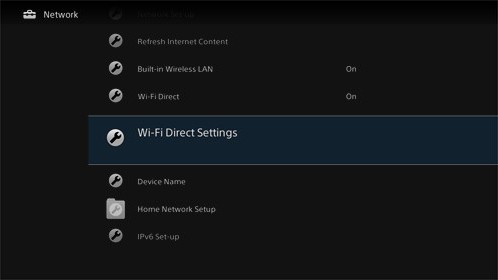
Sur les téléviseurs Sony, le bouton de la télécommande sélectionne la section "Paramètres", puis le menu "Manuel", puis la section "Autres méthodes", où vous devez mémoriser ou noter les paramètres SSID et WPA. Ils devront ensuite être renseignés lors de la connexion d'un smartphone.
Sur les panneaux Samsung, la section "Réseau" est sélectionnée dans le menu principal, après quoi le commutateur en face de la ligne "Prog.AP" est mis en position marche. Après cela, vous devez accéder à la section clé de sécurité et définir un mot de passe unique pour accéder à la connexion. Ce n'est qu'après cela qu'un point d'accès est sélectionné sur l'appareil Android, une connexion au réseau est établie et lorsque le fichier est sélectionné, le bouton Partager est enfoncé.
Problèmes de lecture possibles
Ainsi, la question de savoir comment transférer une image d'un téléphone vers un téléviseur a déjà été résolue. Cependant, lorsque vous utilisez n'importe quel type de connexion, vous devez faire attention à certains problèmes possibles liés aux violations de diffusion.
Tout d'abord, cela concerne les cas d'utilisation de Miracast. Avec cette connexion, vous pouvez rencontrer des déconnexions s'il y a des obstacles entre le téléviseur et l'appareil mobile. On pense que plus la distance entre les appareils est courte, mieux c'est.
Certains appareils ont la capacité de diffuser des fichiers protégés contre la copie, mais les mêmes panneaux Phillips TV ne prennent pas en charge leur lecture.
La charge sur le réseau sans fil peut augmenter plusieurs fois, car pendant la lecture vidéo en streaming l'image est d'abord transférée sur l'appareil mobile, puis lue sur le téléviseur. En conséquence - décalage, ralentissement, décalage entre l'audio et la vidéo, etc. Enfin, tous les appareils mobiles ne prennent pas en charge la création de deux connexions. Par exemple, certains modèles Smartphones Sony peut se connecter à Internet ou à Miracast (Mirror Link).
Au lieu d'une postface
Mais en général, la question de savoir comment transférer l'image du téléphone vers le téléviseur peut être résolue assez simplement. Dans tous les cas, parmi tout ce qui précède, vous pouvez choisir quelque chose qui vous convient. Parmi les nombreux conseils, on peut citer des recommandations selon lesquelles pour tout type de connexion, il est souhaitable d'avoir à la fois un appareil mobile et un téléviseur du même fabricant. Dans ce cas, il n'y aura aucun problème.
Il est possible d'utiliser le téléviseur comme moniteur pour les images d'un smartphone ou d'une tablette différentes façons... Ci-dessous, nous considérerons méthodes standard connexions câblées, ainsi que des technologies sans fil modernes pour la transmission de données "over the air".
Comment sortir l'image du téléphone vers le téléviseur via HDMI
Le plus simple, le plus ingénu et le manière fiable consiste à connecter le téléphone et le téléviseur avec un câble HDMI via le connecteur approprié. Pour cela, un smartphone doit disposer d'un connecteur micro-HDMI, visuellement similaire au micro-USB (voir la spécification de votre modèle). L'essence de la connexion est élémentaire :
- nous achetons un câble avec HDMI (Type A) \ micro-HDMI (Type D);
- éteignez les deux appareils et connectez-les avec un fil;
- allumez le smartphone et la télévision ;
- ouvrez les paramètres du téléviseur et spécifiez la source du signal - HDMI ;
- s'il y a beaucoup de connecteurs correspondants sur la "boîte", sélectionnez celui qui est connecté en particulier ;
- nous lançons tout contenu sur appareil mobile pour vérifier comment tout fonctionne.
Il est important de se rappeler ici que la connexion peut être correcte, mais certaines applications ne prennent pas en charge la fonction de transfert d'images vers un écran externe. Les paramètres du téléphone sont définis automatiquement, mais s'il n'y a pas d'image, vous devez rechercher HDMI sur votre appareil mobile. Si le téléphone n'a pas le connecteur requis, utilisez un adaptateur micro-USB - HDMI.
Comment afficher l'image du téléphone au téléviseur via MHL ou avec l'adaptateur SlimPort
Si le téléphone et le téléviseur prennent tous deux en charge la norme MHL, la connexion peut être établie via un port micro-USB standard. La connexion se fait avec un câble microUSB - HDMI. Dans ce cas, l'image de l'écran du mobile sera complètement dupliquée sur l'écran. Grâce à la coque TV Launcher, le smartphone pourra recevoir les signaux de la télécommande télécommande... Si votre téléviseur n'a pas de support MHL intégré, vous pouvez résoudre le problème en utilisant un adaptateur HDMI-MHL.
L'adaptateur SlimPort se connecte au connecteur microUSB d'une smart, mais peut émettre un signal non seulement vers l'entrée HDMI du téléviseur, mais fonctionne également avec DVI, DisplayPort et VGA. Cependant, il n'alimente pas l'appareil mobile. Une alimentation externe est nécessaire pour éviter la décharge.

Transférez sans fil des images de votre téléphone vers votre téléviseur
En ce moment il y a différentes technologies transmission sans fil données qui connecteront le téléviseur et le smartphone. Parmi eux:
- Miracast;
- Intel WiDi ;
- AirPlay - pour les appareils Apple.
Le principe de leur fonctionnement est similaire : les deux appareils doivent être connectés à un seul réseau WI-FI... Après cela, sur le smartphone, vous devez accéder au programme responsable de la transmission de données sans fil et sélectionner votre téléviseur comme périphérique de réception du flux. La connexion utilisant l'exemple d'un bundle Sony Xperia et d'un téléviseur Sony Bravia ressemble à ceci :
- activez le Wi-Fi sur le téléviseur, si l'appareil n'a pas accès au réseau, démarrez le mode Wi-Fi Direct ;
- dans le menu, nous recherchons l'élément "Entrées" -> "Duplication" ;
- l'attente du démarrage de la connexion ;
- nous nous connectons au WI-FI depuis le téléphone;
- dans les paramètres intelligents, sélectionnez "Xperia Connections" -> "Screen mirroring" ;
- puis cliquez sur « Activer la duplication » et « Lancer la recherche... » ;
- trouver la télévision, confirmer les demandes au téléphone et à l'écran ;
- maintenant, l'écran du mobile est complètement dupliqué sur l'appareil connecté.
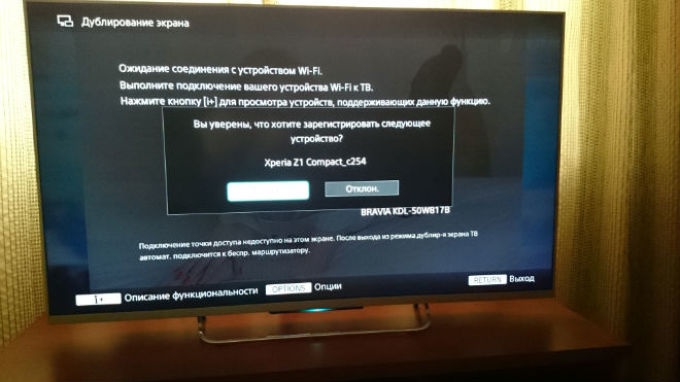
Il convient de noter que la qualité de l'image peut être inférieure avec une transmission sans fil qu'avec une connexion filaire. En raison d'un certain retard, lancer des jeux rapides n'est pas non plus très agréable. Cependant, les technologies de transmission de données sans fil s'améliorent constamment et pourraient bien dépasser leurs homologues dans les prochaines années.
Presque toutes grands producteurs smartphones et tablettes avec système opérateur Offre Android aux utilisateurs Logiciel avec lequel vous pouvez les contrôler depuis votre ordinateur. Programmes Kies de Samsung, LG, PC Suite, HTC Sync sont très bons, mais ils ont un inconvénient important : ils fonctionnent tous avec des appareils d'un seul fabricant. Si un utilisateur possède plusieurs appareils Android de marques différentes, il doit travailler avec plusieurs programmes, ce qui n'est pas toujours pratique.
Heureusement, il existe de nombreux programmes universels pour gérer les gadgets sur Android. Ils reconnaissent presque tous les appareils Android, permettent de travailler avec plusieurs appareils en même temps et sont souvent plus fonctionnels que les utilitaires propriétaires. L'un de ces programmes est le gestionnaire de téléphone Windows "MyPhoneExplorer".
Installation et configuration de MyPhoneExplorer
Pour commencer à utiliser l'application, vous devez télécharger et installer un client pour un ordinateur à partir du site officiel, ainsi qu'installer une application Android à partir du Play Market.
Vous pouvez vous connecter à un ordinateur à l'aide d'un câble USB, Wi-Fi ou Bluetooth.
Attention! La possibilité de diffuser l'écran du téléphone n'est disponible que lorsqu'il est connecté avec un câble USB.
connexion par câble USB
Assurez-vous que les pilotes de l'interface de débogage de votre téléphone sont installés (les pilotes ADB sont généralement installés lors de l'installation du micrologiciel de votre téléphone, mais peuvent être trouvés sur Internet séparément pour un modèle spécifique).
Assurez-vous que le débogage USB est activé sur votre téléphone ("Paramètres> Applications> Développement> débogage USB"pour Android 2+ ou" Paramètres> Pour les développeurs> Débogage USB "pour Android 4+).
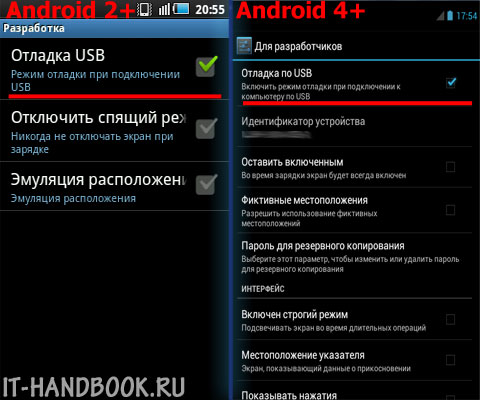
Sur Android 4.2.2 et versions ultérieures, vous devez d'abord déverrouiller l'option de débogage USB (Paramètres> À propos du téléphone> Numéro de build> appuyez 7 fois).
Connectez le téléphone à l'ordinateur portable avec un câble et démarrez le client PC "MyPhoneExplorer". Cliquez sur "Fichier > Paramètres" et dans le groupe "Connexion via...", placez le commutateur sur la position "Câble USB" et cliquez sur le bouton "OK".
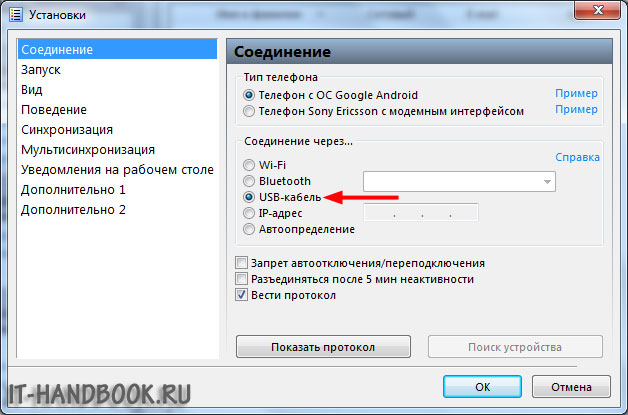
Dans la fenêtre principale de MyPhoneExplorer, cliquez sur Fichier> Connexion.
Vidéo:
Connexion Wifi
Assurez-vous que le Wi-Fi est activé sur votre téléphone et que votre ordinateur et votre téléphone sont connectés au même réseau (routeur). Lancez "MyPhoneExplorer Client" sur votre téléphone. Il est conseillé de configurer un code PIN WiFi pour se protéger contre les accès non autorisés (fonctionne avec MyPhoneExplorer 1.8.1 et supérieur).
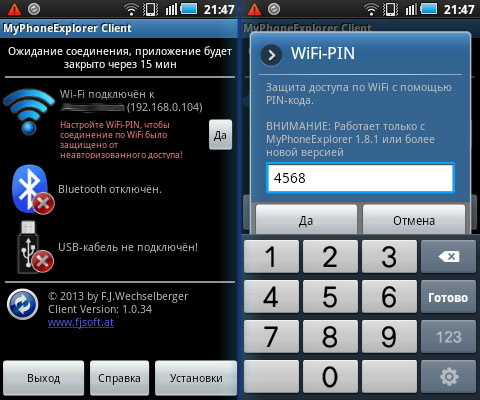
Lancez l'application cliente PC. Assurez-vous que MyPhoneExplorer n'est pas bloqué Fenêtre pare-feu... Cliquez sur "Fichier> Paramètres" et dans le groupe "Connexion via..." placez le commutateur sur la position "Wi-Fi" et cliquez sur le bouton "OK".
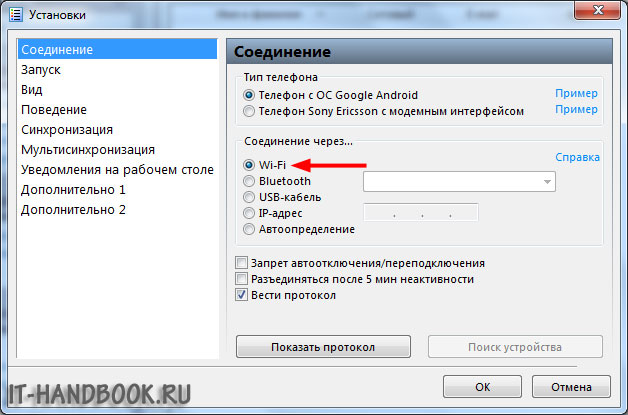
Dans la fenêtre principale de MyPhoneExplorer, cliquez sur Fichier> Connexion.
Vidéo:
connexion Bluetooth
Assurez-vous que Bluetooth est activé sur votre téléphone et que le téléphone est couplé avec un PC. Avant de mettre en place une paire, installez dans Téléphone Bluetooth afin que le téléphone soit détectable. Pendant la configuration de l'appairage utilitaire propriétaire votre son Adaptateur Bluetooth s'il fournit réglage manuel, sélectionnez le service "MyPhoneExplorer".
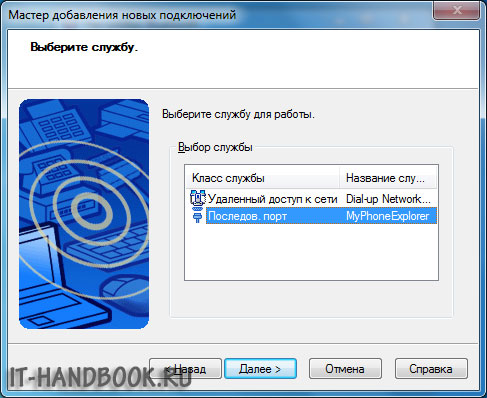
Après le couplage, recherchez le numéro de port COM via lequel le téléphone est connecté à l'ordinateur portable.
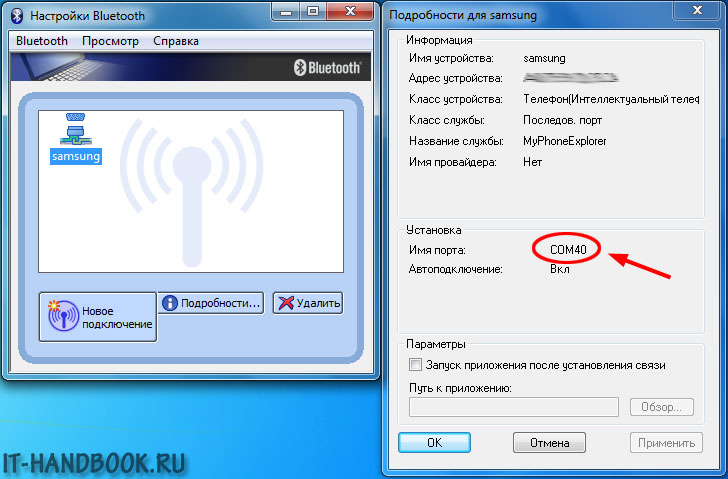
Dans les paramètres "MyPhoneExplorer", sélectionnez "Bluetooth" et indiquez le numéro de port COM fourni par l'utilitaire de votre adaptateur Bluetooth. Cliquez sur le bouton "OK".
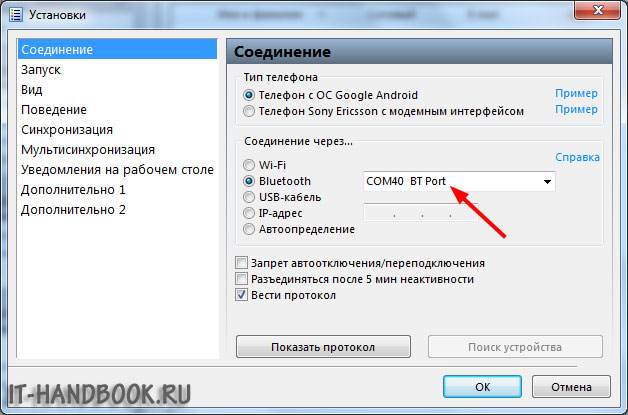
Dans la fenêtre principale de MyPhoneExplorer, cliquez sur Fichier> Connexion.
Vidéo:
Caster l'écran du téléphone sur l'ordinateur
Une fois la connexion établie, vous pouvez synchroniser le contenu de votre appareil avec votre ordinateur. Pour afficher l'écran de votre téléphone sur votre ordinateur, cliquez sur : "Divers> Clavier du téléphone / Télécharger une capture d'écran".
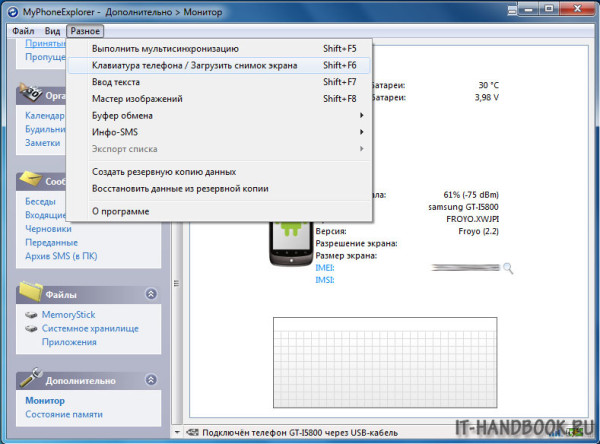
Une fenêtre avec un écran de téléphone portable s'ouvrira. Si l'écran du téléphone n'apparaît pas, essayez ceci. Cochez la case "Mettre à jour automatiquement" pour que tout ce qui se passe sur l'écran du téléphone s'affiche automatiquement sur l'ordinateur.
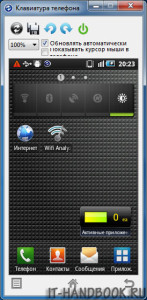
L'option amusante "Afficher le curseur de la souris dans le téléphone" affiche le curseur de la souris de l'ordinateur directement sur l'écran du téléphone, bien que son transfert vers l'ordinateur soit suspendu ...
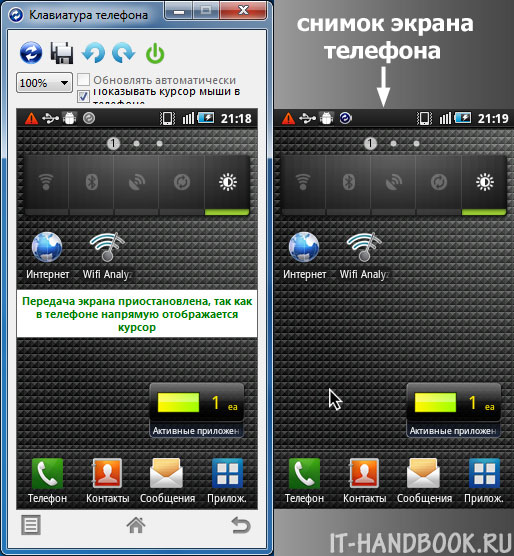
Si vous n'utilisez pas votre téléphone pendant plusieurs minutes et qu'il s'est endormi, vous pouvez le réveiller avec le bouton "Réveil de l'appareil" (bouton vert en haut de la fenêtre).
Les boutons en bas de la fenêtre dupliquent les boutons système du téléphone : "Menu", "Accueil" et "Retour".
Utiliser une souris (au lieu d'un doigt) dans le téléphone
Toucher du doigt (Tap) - Cliquez sur le bouton gauche de la souris ;
Glisser votre doigt sur la vitre - Maintenez le bouton gauche de la souris enfoncé, déplacez le curseur dans la direction souhaitée, relâchez la touche ;
Appui long - Maintenez le bouton gauche de la souris enfoncé pendant une seconde.
Autres fonctionnalités de MyPhoneExplorer
Toutes les données de base du smartphone sont disponibles pour la visualisation et l'édition dans l'interface du programme. Avec le intégré gestionnaire de fichiers vous pouvez afficher tous les fichiers, effectuer des opérations de base avec eux (copier, transférer, supprimer, créer des dossiers). Il est possible de visualiser les fichiers à la fois sur une carte mémoire et sur mémoire interne dispositifs
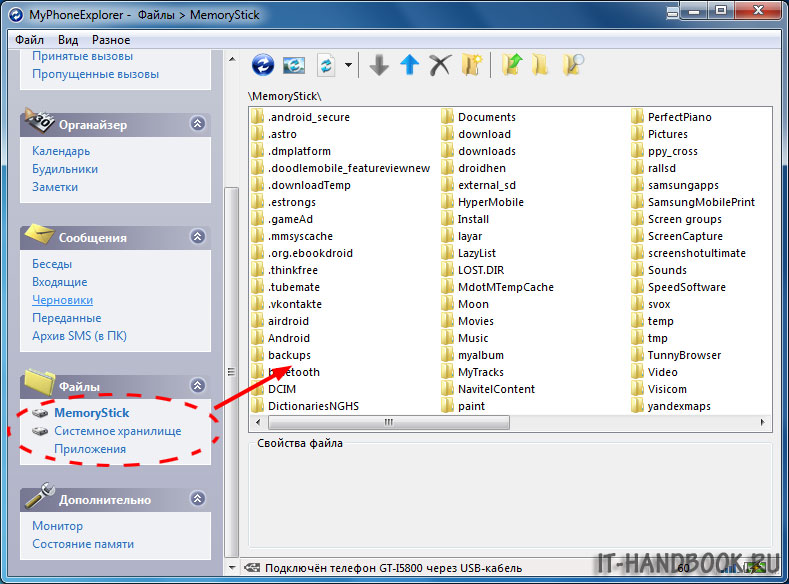
Vous pouvez également consulter la liste des applications disponibles, obtenir des informations sur la date d'installation et la taille que prend l'application. Des options d'exportation et d'installation d'applications sont disponibles.
Contacts et SMS
Avec l'aide de "MyPhoneExplorer", vous pouvez ajouter/supprimer des contacts et même passer un appel directement depuis le programme. De plus, la synchronisation, l'import et l'export des contacts sont implémentés. Pour afficher les appels, il existe une section dans laquelle les appels sortants, reçus et manqués sont affichés séparément. Des messages texte divisé en envoyé, transféré, brouillon et enregistré. Avec l'aide de "MyPhoneExplorer", vous pouvez créer une archive de messages SMS et les enregistrer sur votre ordinateur.
Organisateur
Interface de calendrier pratique : à partir de « MyPhoneExplorer », vous pouvez ajouter de nouveaux événements, des notes, définir des rappels (leur liste est affichée dans une section distincte). L'application Android dispose de widgets qui vous permettent d'afficher ces notes sur l'écran d'accueil de votre téléphone.
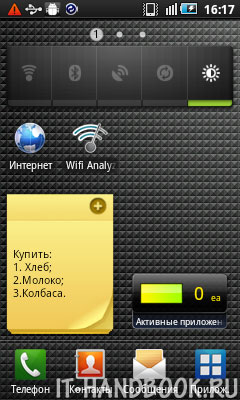
Informations sur le téléphone
MyPhoneExplorer est également un utilitaire d'information. Dans celui-ci, vous pouvez afficher des informations sur le modèle de smartphone, le processeur, le firmware, le niveau de charge de la batterie, sa température, sa tension (voir la première image de l'article), ainsi que la quantité de mémoire libre et utilisée.